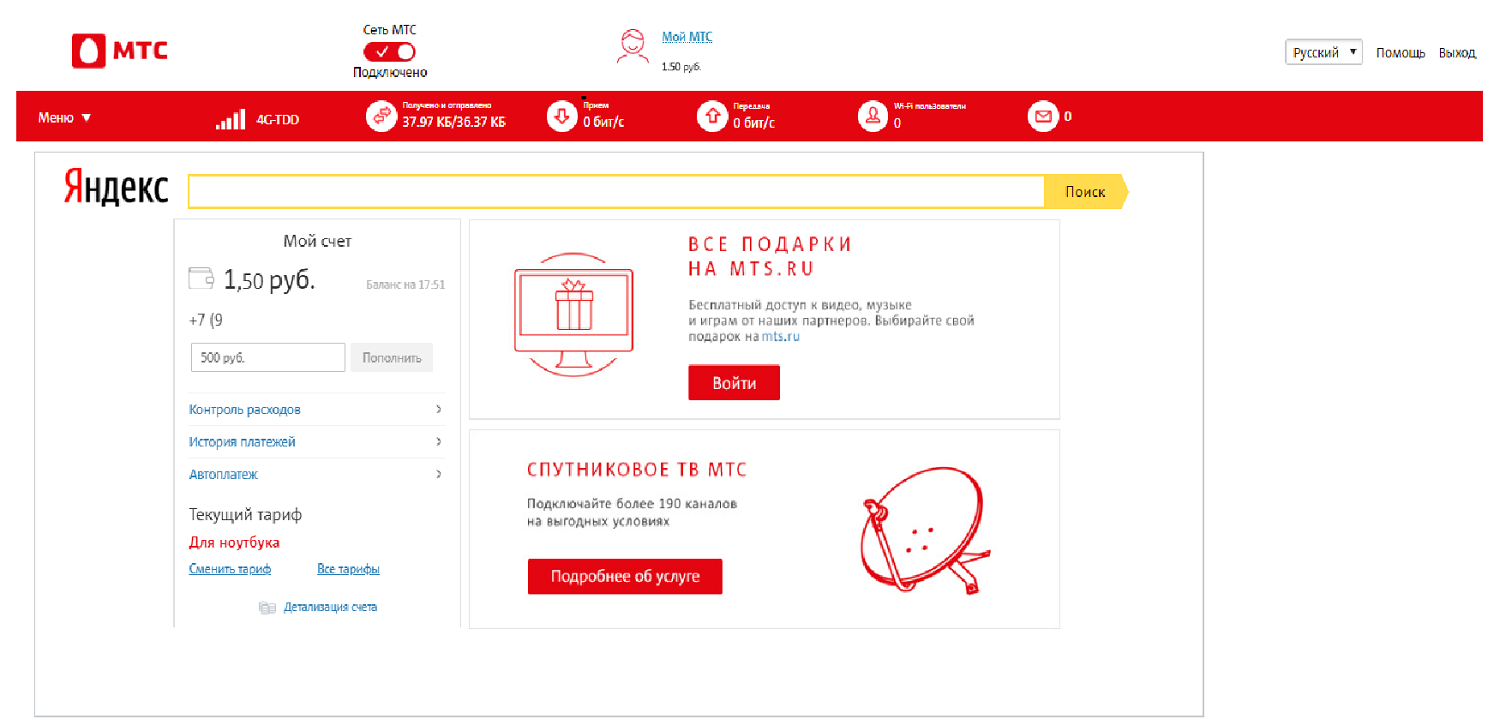- Как настроить Wi-Fi роутер МТС: от настроек до интернета
- Как подключить
- Подключение
- Настройка
- IPoE
- PPPoE
- PPTP или L2TP
- Статический PPtP, L2TP, Static IP
- 802.1x
- МТС приложение “Коннект менеджер”
- “Коннект менеджер” для чего нужен
- Установка “Коннект менеджера”
- Как пользоваться “Коннект менеджером”
- Ошибки в работе
- МТС Коннект Менеджер для Windows
- Скачать Коннект Менеджер МТС
- Основные задачи утилиты от МТС:
- Скачать Коннект Менеджер МТС
Как настроить Wi-Fi роутер МТС: от настроек до интернета
Компания MTS в последнее время стала расширяться и теперь помимо мобильной связи предоставляет в широкое использование безлимитный 3G/4G интернет, а также доступ к телевидению. Но сегодня в статье мы поговорим – как зайти в настройки роутера МТС, настроить его или произвести какие-то изменения в конфигурациях. Обычная подобные аппараты уже имеют нужные настройки, давайте же в этом разберёмся.
ПРОСЬБА! Пишите свои отзывы о качестве связи интернета внизу в комментариях. Нам очень важен отзыв от каждого клиента.
Как подключить
Начнём с самого начала, чтобы зайти в конфигуратор нужно подключиться к маршрутизатору. Вам не нужно устанавливать дополнительное программное обеспечение. Подключиться можно двумя способами:
- По сетевому кабелю, если сзади у модели есть LAN порт. Просто берём провод и втыкаем один конец в сетевую карту компьютера или ноутбука, а второй конец в сетевой порт на роутере.
- По Wi-Fi – после включения на экране вы должны увидеть ключ от WiFi сети. После первого включения она сразу же будет работать, так что останется просто подключиться с любого устройства: ноутбука, планшета или телефона.
Подключение
- Интернет-центр имеет встроенный Web-конфигуратор, поэтому для доступа нужно открыть любой браузер. Заходим по адресу 192.168.1.1 .
Далее инструкции будут отличаться в зависимости от типа подключения интернета. Если у вас переносной 4G, 3G модем, то настраивать ничего не нужно, а изменить настройки вайфай можно в разделе «Беспроводной режим». Там просто указываете имя вай-фай сети и пароль от неё.
Чтобы понять: как настроить WiFi роутер МТС для домашнего интернета – вам нужно уточнить тип подключения. Он указан в договоре, который вам выдали при подключении. Также вы можете уточнить данный тип по телефону – 8 800 250 0890.
Настройка
IPoE
В самом верху в качестве типа указываем «DHCP Client». Имя хоста – «MTSRouter». Также убедитесь, что стоит галочка «Автоматическое получение DNS адресов». После этого в самом низу нажимаем кнопку «Применить» и перезагружаем роутер.
PPPoE
Указываем тип как «PPPoE» вводим логин и пароль для подключения. Больше ничего указывать не нужно, применяем параметры и перезагружаемся.
PPTP или L2TP
Выбираем одно из подключений «PPTP» или «L2TP».
Смотрите, по умолчанию стоит галочка автоматического определения настроек. Их вручную вписывать не нужно, так как маршрутизатор уже прошит с необходимыми данными IP, маски и шлюза. Нужно ввести адрес сервера, логин и пароль. В самом низу нажимаем кнопку применить и перезапускаем передатчик.
Статический PPtP, L2TP, Static IP
Указываем тип. Далее ставим галочку «Задать IP адрес вручную:». Нужно вручную из договора вписать: IP, Маску, шлюз, адрес сервера, логин и пароль (для Static IP вводит не нужно). Также там должны быть указаны DNS адреса. Я бы советовал их также вписать, нажав «ручной ввод DNS адресов». Но можете нажать на автоматическое определение. Если будут проблемы с какими-то сайтами, то вы всегда можете вернуться и ввести эти данные вручную. В самом конце не забудьте сохранить настройки и перезагрузится.
802.1x
Указываем «DHCP Client».
Пролистываем в самый низ, находим и ставим галочку «Включить 802.1x Authentification для WAN». Метод EAP ставим как «MD5». Внимательно вписываем логин и пароль и нажимаем «Применить».

МТС приложение “Коннект менеджер”
Использование интернет-устройств от МТС дает возможность подключаться к интернету в любом месте, где есть покрытие оператора. Управлять самим модемом и используемым тарифом на МТС, можно через ”Коннект менеджер” – приложение необходимо установить на ноутбук или использовать настройки через любой браузер. О том, как подключить к используемому вами ноутбуку или компьютеру, настроить, и использовать 4G модем МТС – в нашем обзоре: как работает приложение “Коннект менеджер”, запустить мастер его установки, и в каком случае не требуется ставить программу, чтобы подключить по USB 4G интернет на ПК.
“Коннект менеджер” для чего нужен
Оператором связи для подключения к интернету предлагается два типа устройств – модемы и роутеры. Первые требуют обязательной установки приложения, поскольку работают не автономно, а питаются от компьютера. При запуске специального ПО, происходит полная идентификация гаджета. Система корректно определяет его как модем, что дает возможность пользоваться передачей данных.
Через приложение доступно управлять настройками модема. Так, можно просматривать статистику использования, настраивать параметры подключения, управлять тарифом, пополнять баланс симки, и даже отправлять сообщения.
Установка “Коннект менеджера”
Перед первым использованием модема, необходимо установить программу для подключения компьютера к интернету. В последующем переустановить “Коннект менеджер” от МТС может потребоваться только в случае, если возникли ошибки при использовании модема на своем ПК или ноутбуке. Для запуска необходимо включить ноутбук/компьютер, и далее подключить к свободному USB порту беспроводной модем МТС. Он автоматически определится вашим компьютером, и будет запущена автоустановка необходимого ПО. Однако может возникнуть ситуация, что старт не происходит автоматически. Если нужное приложение не устанавливается автоматически, то запустите проводник и найти подключенный модем МТС – он будет отображаться как съемный носитель, по аналогии с подключением флешки и других устройств.
В данной папке найдите файл AutoRun.exe и запустите его. Отметим, что компьютер может попросить дать разрешение на запуск – подтвердите его. После этого просто следуйте подсказкам мастера установки, чтобы завершить установку ПО для модема. После завершения, в перечне программ появится “МТС Коннект менеджер”. Он будет самостоятельно запускаться каждый раз при подключении модема к ноутбуку или компьютеру.
Как пользоваться “Коннект менеджером”
- Изменить свойства подключения – сменить режим 3G или 4G;
- Посмотреть статистику пользования сервисом;
- Поменять тариф или добавить услуги.
Управление происходит через раздел SMS в приложении. Необходимо отправлять сообщения на бесплатный номер 111 , с указанием в его тексте кода нужной услуги:
- Посмотреть номер телефона – 0887;
- Проверить текущий тариф – 6;
- Поменять тариф – 1;
- Проверить баланс – 11.
Далее просто следуйте инструкции ответного сообщения.
Однако, все последние модели модемов от МТС поддерживают профиль управления не только через программу, но и браузер. Для этого запустите любой из используемых вами, и введите вместо адреса сайта 192.168.0.1 – откроется простой и удобный интерфейс управления. Отметим, что если подключены к ПК другие USB устройства ранее, то может потребоваться использовать другой адрес – замените на “два” последнюю цифру.
Для управления тарифом, услугами и балансом установленной в модеме сим-карты, можно использовать личный кабинет. Подключаясь через интернет с модема, вам даже не потребуется проходить авторизацию – система автоматически определит номер.
Ошибки в работе
Как и с любой другой техникой, могут возникать ошибки в работе модема или приложения для его подключения. Если не получается подключиться к интернету, то это может быть не только результатом того, что на балансе нет денег.
При возникновении ошибки подключения, учитывайте, что модем необходимо подключать именно к тому USB порту, на котором производилась его настройка. Поэтому если у вас их несколько, то для модема используется всегда только определенный.
Не стоит забывать, что, как и другие программы, “Коннект менеджер” может получать обновления для самого приложения, а также нужно следить за наличием обновлений драйверов компьютера. Не пропускайте их установку, если система выдает оповещение.
Однако иногда может потребоваться и переустановка программы для подключения, если модем не удается подключить к ноутбуку. Для этого для начала необходимо через настройки своего ПК удалить “Коннект менеджер”.
После этого снова подключите модем к компьютеру и выполните новую установку, как и при первой настройке. Процедура полностью идентична и не имеет отличий.
МТС Коннект Менеджер для Windows
МТС Коннект Менеджер — фирменная утилита для USB-модемов МТС, с помощью которой можно пользоваться скоростным мобильным интернетом на компьютере с операционной системой Windows. Современные модемы поддерживают подключение на скорости 4G, которой с лихвой хватает для комфортной работы в Интернете, просмотра фильмов и прослушивания музыки. В большинстве случаев они уже имеют инсталлятор программы Коннект Менеджер во внутренней памяти и автоматически устанавливают его при подключении к компьютеру. Если этого не произошло, вы можете самостоятельно скачать и установить МТС Коннект Менеджер на свой компьютер.
С помощью МТС Коннект Менеджер пользователи получают возможность быстро проверять текущие списания средств и баланс сим-карты установленной в мобильном модеме, а так же объем трафика, доступного для использования в расчётном периоде. В главном окне отображается используемый протокол передачи данных (4G, 3G, 2G) и уровень сигнала. Если при подключении по 4G уровень сигнала очень низкий, а сам модем работает нестабильно и часто разрывает связь, попробуйте зайти в настройки Коннект Менеджера и на вкладке «Сеть» запретить подключаться с помощь скоростной сети 4G. В результате модем понизит скорость передачи данных до 3G и качество связи заметно улучшится.
Кроме фирменных модемов, Коннект Менеджер поддерживает соединение с мобильными телефонами, которые можно подключить посредством USB или Bluetooth соединения, при этом появляется возможность использовать компьютер для получения и отправки СМС-сообщений. Установив подключение МТС Коннект Менеджер автоматически подсчитывает объем входящего и исходящего трафика, а так же показывает максимальную и текущую скорость принимаемых и передаваемых данных. В настройках программы вы можете вручную выбрать оператора, для доступа к интернету в роуминге, однако в большинстве случаев наиболее подходящая сеть выбирается автоматически. Кроме того, установка этой универсальной программы избавляет пользователя от необходимости поиска и установки дополнительных драйверов. При подключении модема к компьютеру, всё необходимое будет установлено автоматически.
Скачать Коннект Менеджер МТС
Коннект Менеджер МТС — программа, которая очень популярна среди пользователей МТС. Благодаря встроенному в утилиту функционалу, вы сможете быстро настроить соединение, обеспечив стабильность сети. Для этого можно использовать как мобильный телефон, так и модем с SIM-картой компании. Также в программе есть вкладка, позволяющая контролировать трафик, средний показатель скорости и время работы устройства. Это поможет более точно контролировать расход выделенных мегабайт, особенно если тариф не безлимитный. Каждый может Коннект Менеджер МТС скачать бесплатно, но воспользоваться им могут только владельцы SIM-карт МТС. Для них утилита будет незаменима. Используя встроенные в смартфон инструменты, вы сможете подключиться к компьютеру не только через USB-кабель, но и через другие доступные интерфейсы. Например, через Blue-Tooth и инфракрасный порт. Универсальность — это одно из основных преимуществ программы.
Конечно, постоянно раздавать сеть с телефона на компьютер не выгодно. Во-первых, будет обеспечиваться низкая скорость, во-вторых, быстро потратится трафик. Однако в ситуациях, когда нужно срочно найти информацию, передать какой-либо файл или скачать его, официальная версия Коннектора будет очень полезна. Тем более, в программе есть автоматическое подключение. С его помощью можно экономить время при повторном использовании компьютера и смартфона в связке.
Пользователи отмечают, что для Windows Коннект Менеджер — одно из лучших решений. Программа работает достаточно быстро, нивелирует уменьшение скорости сетевого соединения и предотвращает постоянные отключения. Однако существуют и недостатки. Наиболее явный из них — слишком высокий расход трафика. Полные версии сайтов весят достаточно много, что отрицательно сказывается на экономии средств пользователя. Несмотря на это, через Коннект Менеджер МТС скачать можно совершенно любой файл.
Основные задачи утилиты от МТС:
- Настройка подключения через интерфейсы смартфона;
- Контроль расхода трафика через окно мониторинга;
- Ускорение вторичных подключений устройств к ПК;
- Использование мобильного трафика под Виндовс;
- Проверка баланса, бонуса и остатков мегабайт.
Скачать Коннект Менеджер МТС
| Разработчик | МТС |
| Лицензия | Бесплатно |
| ОС | Windows XP/7/8/10/11 32|64-bit |
| Язык | Русский |
| Категория | Скачать программы для мобильных телефонов |
| Скачали, раз | 20943 |
| На сайте с: | 17 апр 2023 |